요새 미드저니(Midjourney)가 화제죠?
얼마전 콜로라도 주립 박람회 미술 대회 디지털 아트 부문 수상작이 사람이 아닌 AI 프로그램이 그린 그림이었기 때문이었거든요. 이 그림을 그린 AI 프로그램이 바로 미드저니입니다.
오늘은 AI 그림 사이트 미드저니 사용법에 대해 알아보도록 하겠습니다. 현재 미드저니는 누구나 사용이 가능하거든요.
미드저니 사용법
Midjourney
An independent research lab exploring new mediums of thought and expanding the imaginative powers of the human species.
www.midjourney.com
1. 미드저니 가입하기

미드저니 홈페이지에서 Join the beta를 클릭하세요.

사용자명을 입력할 차례입니다.
한글, 영어 상관없으니까 아무거나 입력하고 계속하기 클릭하세요.

봇 확인을 위해 '사람입니다'를 클릭하고 리캡챠 인증을 진행하세요.

생년월일을 입력하세요.

가입을 하지 않아도 괜찮습니다. 오른쪽 상단에 X를 클릭하고 바로 다음 단계로 진행해보세요.
물론 회원에 가입해서 진행해도 괜찮지만, 저는 맛보기로 사용해볼 거라 회원가입 없이 그림을 그려볼게요.
2. 미드저니 사용법 (그림 그리기)

본격적으로 미드저니를 이용해서 AI 그림 그리기를 해볼게요.
왼쪽 메뉴 중 newbies-XXX로 되어 있는 방이 있죠? 여기서 아무거나 골라서 들어가 보세요.
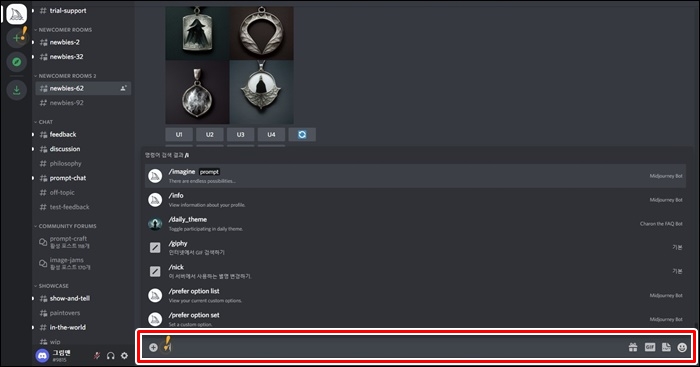
방에 들어갔으면 제일 아래에 있는 입력창에 /i 를 입력하세요.
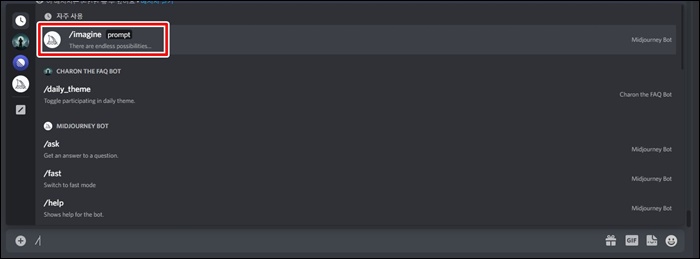
/i를 입력하면 선택할 수 있는 메뉴가 나올 거에요. /imagine prompt 클릭하세요.

prompt에 AI가 그릴 그림에 대한 문장이나 단어를 입력하세요.
설명이 구체적일수록 그림 퀄리티가 더 높아지니까 구글 번역기나 파파고를 활용해서 문장이나 단어를 입력해보세요.
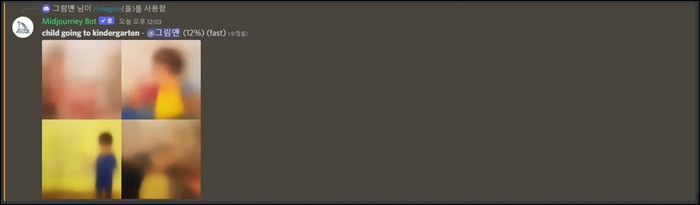
이제 입력한 문장이나 단어를 토대로 미드저니 AI가 그림을 그리기 시작할 거예요.
진행상황은 대화창에서 %로 확인할 수 있어요.
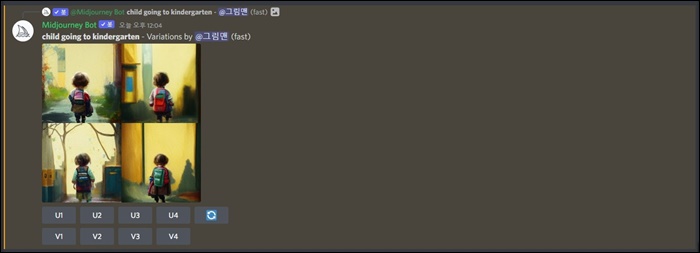
그림이 완성되면 이렇게 4개의 샘플을 보여줍니다. 샘플 중에 맘에 드는 그림을 골라보세요.
U는 그림 확정, V 다시 그려달라는 명령이에요. U1을 클릭하면, 1번 그림이 맘에 드니까 이 그림을 완성하라는 것입니다. V4를 클릭하면, 4번 그림 스타일이 맘에 드니까 4번 스타일로 다시 그려달라고 하는 것이고요.
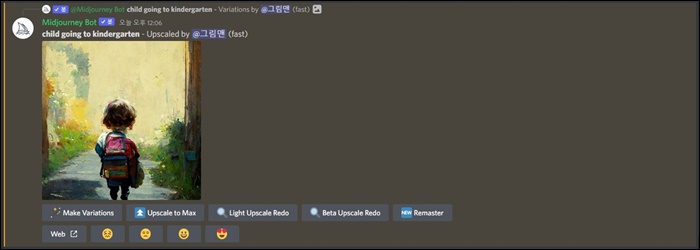
저는 V1을 선택했습니다. 1번 스타일로 다시 그려달라는 거죠.
그럼 이렇게 다시 그리기 시작합니다. 완성이 되면 대화창에서 확인할 수 있겠죠?

AI 그림 사이트 미드저니의 실력 좀 감상해볼까요? 참고로 제가 그려달라고 주문한 내용은 '유치원에 가는 소녀'였습니다.
대단하죠?
물론 완성된 그림은 다운로드할 수 있습니다. 다운로드해보니 1024 x 1024 px의 png 파일로 저장되네요.
| ▣ 미드저니가 그릴 그림 설명 번역 사이트 |
| 💻 구글 번역기 바로가기 |
| 💻 파파고 바로가기 |
AI가 그림을 그려주는 사이트라니... 미드저니 정말 놀랍죠?
AI를 통해 그림이 그려지는 과정이 재미있고, 신기하고, 무엇보다 퀄리티도 높아서 미드저니 종종 사용하게 될 것 같아요.
저는 미드저니(Midjourney)로 카톡 프로필이나 스마트폰 배경화면을 만들어서 사용해볼 생각입니다.
신기하고 재미있으니까 꼭 한 번 미드저니로 그림 만들어보세요 ^^
유튜브 프리미엄 가격 할인 방법 2가지
유튜브 프리미엄 사용하고 있는 분들 많죠? 사실 요새 유튜브 보지 않는 거 불가능하잖아요. 그래서 유튜브 프리미엄은 필수 아닌 필수라고 할 수 있는데, 가격이 비싼 편이죠. 한달에 10450원이
searching.tistory.com
카카오페이 애플tv+, 애플 아케이드, 애플 뮤직, 아이클라우드 무료 체험 이벤트
카카오페이 애플tv+(6개월), 애플 아케이드(3개월), 애플 뮤직(2개월), 아이클라우드(4개월) 무료 체
애플의 구독 서비스를 이용할 계획이 있다면, 지금 카카오페이 이용해서 구독 시작하세요. 카카오페이 이벤트로 애플 TV+, 애플 아케이드, 애플 뮤직, 아이클라우드를 최대 6개월까지 무료로 이
searching.tistory.com
'리뷰' 카테고리의 다른 글
| 트렌드 코리아 2024 키워드 요약, 독서 전에 살짝 확인해보세요~ (0) | 2023.12.14 |
|---|---|
| 스타벅스 텀블러 쿠폰 등록 방법 및 이용팁 (0) | 2022.05.27 |
| SSEM 종합소득세 신고방법 및 후기 (0) | 2022.05.19 |
| 고양시 코로나 확진자 구호물품 언박싱~ (0) | 2022.03.12 |
| 코로나 확진 문자를 받았다, 코로나 확진 후기 (0) | 2022.03.10 |



